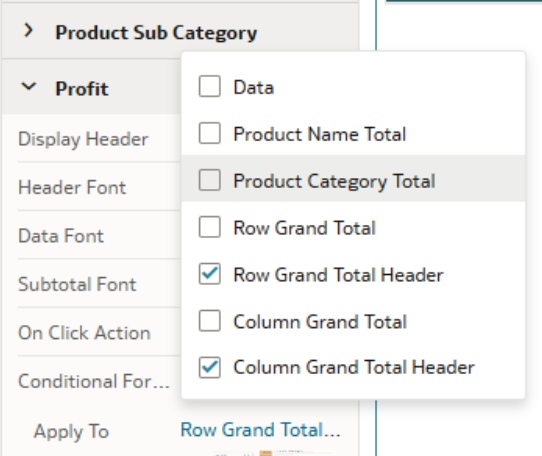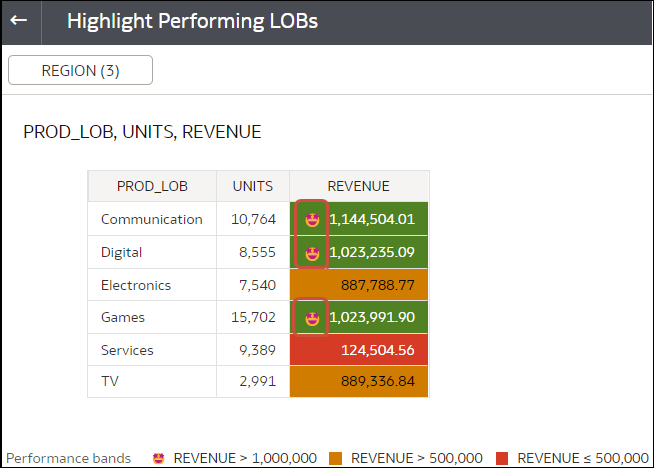ฉันสามารถใช้การจัดรูปแบบที่มีเงื่อนไขทำอะไรได้บ้าง
การจัดรูปแบบตามเงื่อนไขช่วยให้คุณสามารถใช้กฎกับข้อมูลของคุณเพื่อไฮไลต์เมื่อมีสิ่งสำคัญเกิดขึ้น ตัวอย่างเช่น คุณสามารถใช้สีสต็อปไลท์ให้แสดงเมื่อรายรับถึงเกณฑ์ขั้นสูง ปานกลาง และต่ำ

.png
คุณสามารถกำหนดให้กฎการจัดรูปแบบตามเงื่อนไขพร้อมใช้งานที่ระดับเวิร์กบุคหรือระดับการแสดงข้อมูล
การจัดรูปแบบที่มีเงื่อนไขเป็นวิธีที่ช่วยให้ผู้ใช้ผู้ใช้ธุรกิจมองเห็นเหตุการณ์หรือการเปลี่ยนแปลงในข้อมูลของตน ตัวอย่างเช่น หากผู้ใช้ต้องการดูว่ารายรับตรงตามเกณฑ์สูง ปานกลาง หรือต่ำเมื่อใด คุณสามารถสร้างกฎการจัดรูปแบบตามเงื่อนไขที่กำหนดสีของจุดข้อมูลรายรับเป็นสีเขียว ส้ม หรือแดง
ในฐานะที่เป็นผู้สร้างเนื้อหา คุณสามารถทำสิ่งต่อไปนี้:
- ใช้กฎหลายกฎในคราวเดียวกัน
- ใช้กฎหลายกฎกับการวัดและแอททริบิวในคราวเดียวกัน
- ใช้การจัดรูปแบบตามเงื่อนไขกับค่าข้อมูล ผลรวมย่อย และยอดรวมทั้งหมดในตารางและตารางเปลี่ยนจุดอ้างอิง
- เปลี่ยนลำดับการใช้กฎ
- เปิดและปิดกฎ
- เน้นข้อมูลในการแสดงข้อมูลตาราง ตารางเปลี่ยนจุดอ้างอิง และไทล์ด้วยอีโมจิและไอคอน
การใช้การจัดรูปแบบตามเงื่อนไขที่มียอดรวมและผลรวมย่อย
สำหรับกฎที่กำหนดเป้าหมายคอลัมน์การวัด คุณสามารถจัดรูปแบบ:
- ค่าผลรวมย่อยสำหรับผลรวมย่อยที่คอนฟิเกอร์ใดๆ
- ค่ายอดรวมทั้งหมด
- ส่วนหัวยอดรวมทั้งหมด
โปรดดู ปรับแต่งยอดรวมทั้งหมดในตารางและตารางเปลี่ยนจุดอ้างอิง
สำหรับคอลัมน์แอททริบิวการกำหนดเป้าหมายกฎ คุณสามารถจัดรูปแบบ:
- ส่วนหัวผลรวมย่อยหากมีการคอนฟิเกอร์ผลรวมย่อยสำหรับคอลัมน์นั้น
ประเภทของการเปรียบเทียบ
การจัดรูปแบบตามเงื่อนไขจะเปรียบเทียบค่าข้อมูลกับค่าใดค่าหนึ่งต่อไปนี้:
- ชุดเกณฑ์
ตัวอย่างเช่น ไฮไลต์ค่าเป็นสีแดงหากความดันโลหิตของฉันสูงกว่า 90 หรือต่ำกว่า 70
- เป้าหมาย
ตัวอย่างเช่น ไฮไลต์ค่าเป็นสีแดงหากต้นทุนของฉันเกินงบ
- เปอร์เซ็นต์ของเป้าหมาย
ตัวอย่างเช่น ไฮไลต์ค่าเป็นสีเขียวเมื่อฉันทำยอดขายได้ถึง 80% ของเป้าหมายแล้ว
- เอ็กซ์เพรสชันซับซ้อน
ตัวอย่างเช่น ไฮไลต์ค่าเป็นสีเขียวเมื่อฉันทำยอดขายได้เพิ่มขึ้น 5% เมื่อเปรียบเทียบกับช่วงเวลาเดียวกันของปีที่แล้ว
นอกจากนี้ คุณยังสามารถใช้การจัดรูปแบบตามเงื่อนไขที่อ้างอิงค่าแอททริบิวได้ ตัวอย่างเช่น คุณอาจไฮไลต์โปรเจคด้วยสีเขียว หากค่าสถานะคือ 'เปิด' หรือไฮไลต์โปรเจคด้วยสีน้ำเงิน หากค่าพื้นที่คือ 'ตะวันออก'
คุณสามารถดำเนินการต่อไปนี้
- จัดรูปแบบสีเติมและความหนาแน่นของสี
- จัดรูปแบบแบบอักษร ขนาดแบบอักษร สีแบบอักษร และสไตล์ของแบบอักษร
- แสดงอีโมจิและไอคอนในการแสดงข้อมูลตาราง ตารางเปลี่ยนจุดอ้างอิง หรือไทล์
คุณยังสามารถดำเนินการต่อไปนี้
- ใช้การจัดรูปแบบที่มีเงื่อนไขกับแผนที่
- เพิ่มป้ายกำกับ คำแนะนำเครื่องมือ และคำอธิบาย ตัวอย่างเช่น เมื่อคุณวางเคอร์เซอร์เหนือจุดข้อมูล ให้แสดงป้ายกำกับ "ประเภทธุรกิจนี้อยู่เหนือเป้าหมาย" เพื่อระบุกฎที่ใช้
- สร้างบันทึกย่อการแสดงข้อมูลตาราง ตารางเปลี่ยนจุดอ้างอิง หรือไทล์ด้วยไอคอนหรืออีโมจิ ตัวอย่างเช่น คุณสามารถใช้อีโมจิเพื่อไฮไลต์เมื่อรายรับสูงกว่า 1,000,000
- รวมการจัดรูปแบบค่าที่ตรงกันกับกฎมากกว่าหนึ่งกฎ โดยใช้ตัวเลือกใช้งานการผสมกฎ ตัวอย่างเช่น คุณอาจมีกฎสองข้อดังนี้
- กฎข้อที่ 1 คือ รายรับมากกว่าหนึ่งล้าน และไฮไลต์ด้วยสีเขียวด้วยแบบอักษร Calibri ตัวเอียง
- กฎข้อที่ 2 คือ รายรับน้อยกว่าเป้าหมาย และไฮไลต์ด้วยสีแดงด้วยแบบอักษร Monospace
ในสถานการณ์นี้ รายรับมากกว่าหนึ่งล้านแต่น้อยกว่าเป้าหมายจะมีแบบอักษร Calibri ตัวเอียง โดยมีพื้นหลังที่ไฮไลต์เป็นสีแดง
หากคุณใช้หลายกฎกับการวัดหนึ่ง กฎสุดท้ายที่ประมวลผลเป็นจริงจะเป็นกฎที่กำหนดสีให้รายการ ตัวอย่างเช่น คุณอาจมีกฎสองข้อดังนี้
- กฎข้อที่ 1 คือ รายรับมากกว่าหนึ่งล้าน และไฮไลต์ด้วยสีเขียว
- กฎข้อที่ 2 คือ รายรับน้อยกว่าเป้าหมาย และไฮไลต์ด้วยสีแดง
ในสถานการณ์นี้ รายการที่มีรายรับตรงกับเกณฑ์ทั้งสองจะไฮไลต์ด้วยสีแดง